Много потребители обичат да поддържат работния си плот с атрактивни теми. Най-хубавото е, че Windows се предлага със собствен набор от теми, който ви помага да персонализирате работния си плот по ваш начин. Прилагането на тема не е само за промяна на фона, но също така променя качеството на звука, цветовете и дори показалеца на мишката.
Много потребители обаче съобщават за изскачащо съобщение за грешка, „Тази тема не може да се приложи към работния плот”Винаги, когато се опитват, докато променят тема. Може да има много причини, поради които виждате това съобщение за грешка, например когато се опитвате да синхронизирате теми с различни акаунти, Темите или мениджърът на прозореца на работния плот са счупени или виновникът може да бъде Премахване на фона опция изображения.
Докато изключването на синхронизацията на темите може да помогне на някои потребители, не всеки път, когато може да работи. Тук имаме няколко метода, за да разрешите този проблем. Нека да видим как.
Метод 1: Чрез деактивиране на услугите за теми
Етап 1: Поставете курсора на мишката върху Започнете на вашия работен плот, щракнете върху него и напишете Услуги в полето за търсене. Щракнете с левия бутон върху резултата, за да отворите Услуги прозорец.

Стъпка 2: В Услуги прозорец, отидете отдясно и под Име, превъртете надолу, за да намерите Теми.
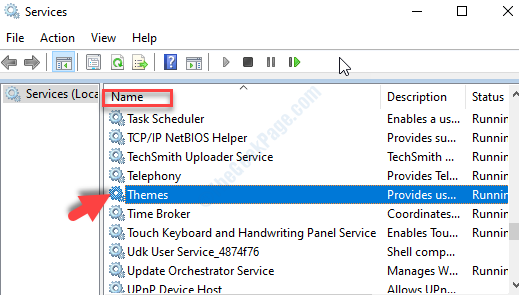
Стъпка 3: Щракнете двукратно върху него, за да отворите Теми Свойства прозорец. Под Общ раздела, отидете до ЗапочвамТип раздел и задайте подаденото на Автоматично.
Сега, под Статус на услугата, натиснете бутона Спри се бутон за спиране на услугата.
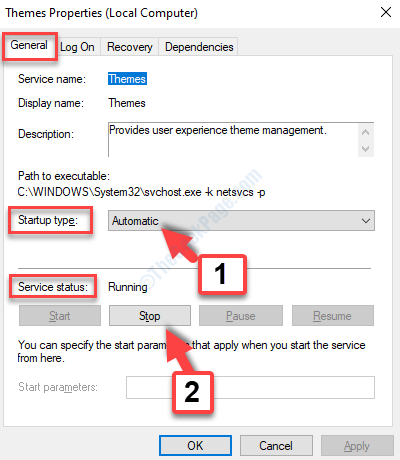
Кликнете върху Приложи и тогава Добре за да запазите промените и да излезете.
Сега можете да опитате да промените темите и вече не трябва да виждате грешката. Ако това не помогне, опитайте втория метод.
Метод 2: Чрез контролния панел
Етап 1: Отидете на Windows икона (Започнете бутон) на вашия работен плот и въведете Контролен панел в полето за търсене. Щракнете с левия бутон върху резултата, за да отворите Контролен панел прозорец.

Стъпка 2: В Контролен панел прозорец, отидете на Преглед от раздел. Изберете По-големи икони опция от падащото меню до него.
Сега слезте надолу и изберете Център за лесен достъп.
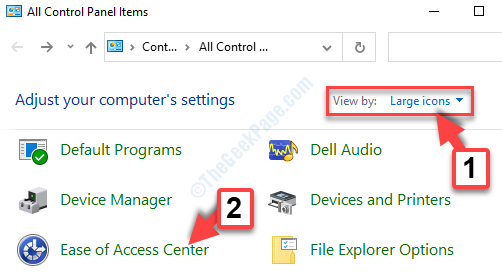
Стъпка 3: В Център за лесен достъп страница, под Разгледайте всички настройки раздел, превъртете надолу и намерете Направете компютъра по-лесен за използване. Щракнете, за да преминете към следващия прозорец.
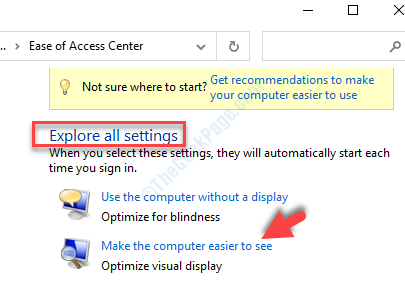
Стъпка 4: В следващия прозорец превъртете надолу и намерете Направете нещата на екрана по-лесни за гледане. Тук премахнете отметката от квадратчето до Премахване на фонови изображения (където е налично).
Натисни Приложи и след това Добре за да запазите промените и да излезете.
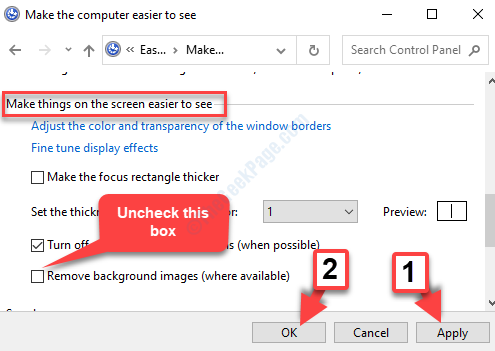
Това е всичко. Вече можете да променяте темите лесно, както винаги и вече не трябва да срещате съобщението за грешка.


